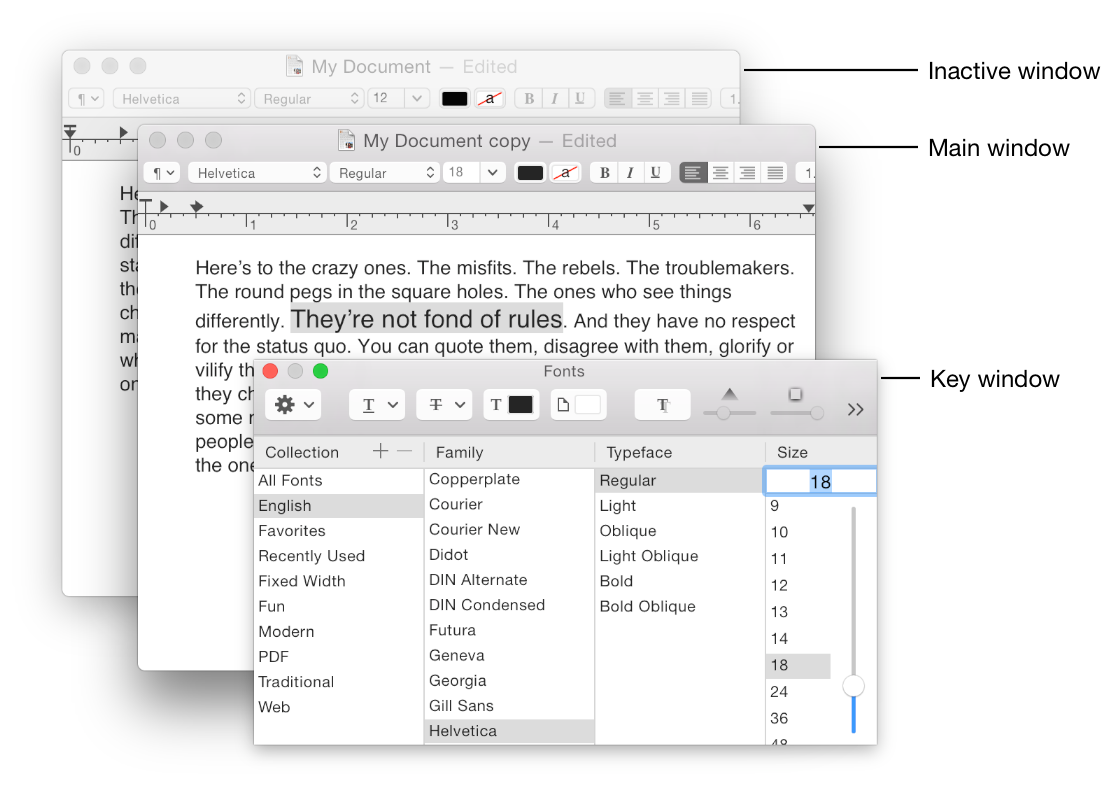О Windows
Окно обеспечивает кадр для просмотра и взаимодействия с содержанием в приложении.
Несмотря на то, что пользователи склонны просматривать большинство прямоугольных областей на экране как «окна», разработчики должны понять различия в пяти основных вариантах окон в OS X.
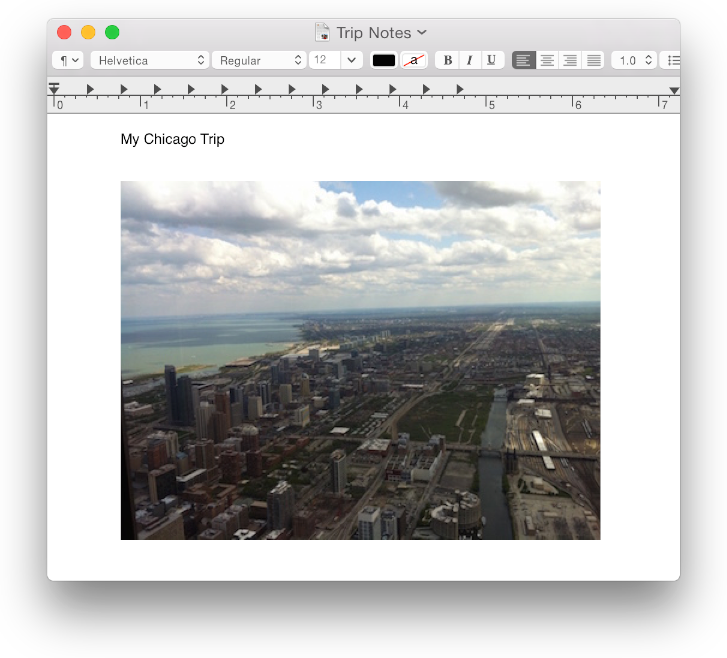
Окно документа содержит основанные на файле пользовательские данные.
Окно приложения является главным окном приложения, которое не основано на документе.
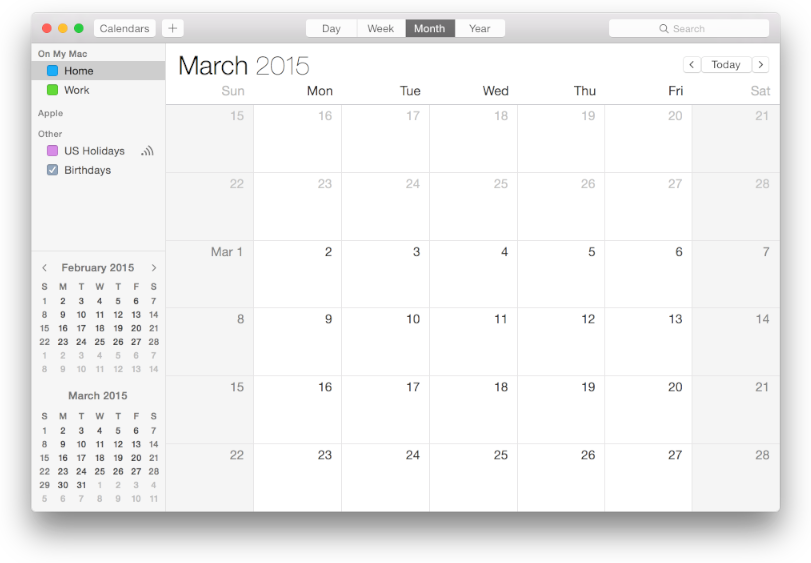
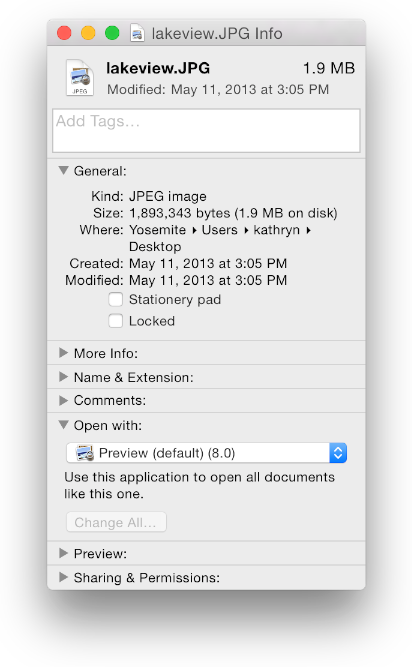
Панель плавает выше других окон и обеспечивает инструменты или управляет этим, пользователи могут работать с тем, в то время как документы открыты. В некоторых случаях панель может быть полупрозрачной. Для получения дополнительной информации о панелях, посмотрите Панели.
Диалоговое окно появляется в ответ на пользовательское действие и обычно обеспечивает способы, которыми пользователи могут завершить действие. Диалоговое окно требует ответа от пользователя, прежде чем оно сможет закрыться. Для получения дополнительной информации о диалоговых окнах, посмотрите Диалоговые окна.

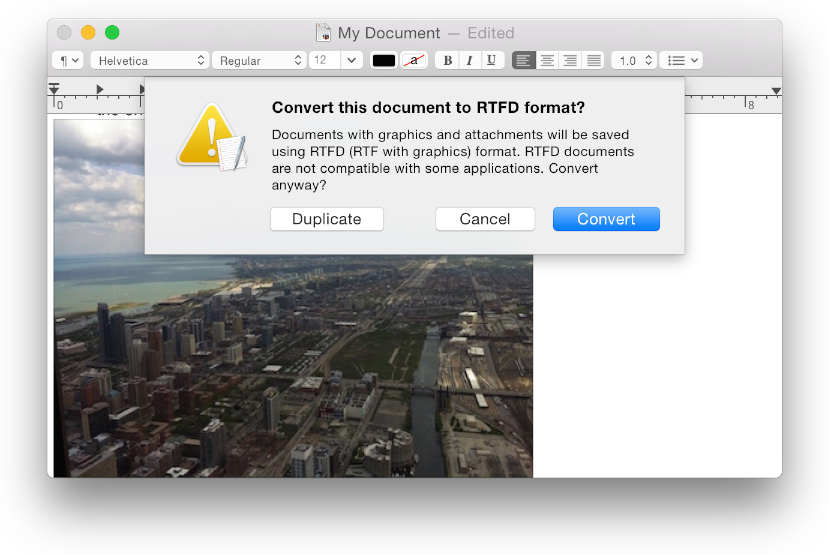
Предупреждение является специальным типом диалогового окна, появляющегося, когда серьезная проблема происходит, такие как ошибка. Поскольку предупреждение является диалоговым окном, оно также требует пользовательского ответа, прежде чем оно сможет закрыться. Для получения дополнительной информации о предупреждениях, посмотрите Предупреждения.
Как Вы видите в этих примерах окон, полный вид окна в OS X является тонким и заниженным. Кроме того, некоторые области окна могут быть полупрозрачными, такими как панель инструментов и боковая панель. Визуально эффект с отключенным звуком окна помогает пользователям фокусироваться на содержании, это важно для них.
Анатомия окна
Окно состоит из областей рамки окна и организации окна. Областями рамки окна является обычно объединяющиеся строка заголовка и панель инструментов. (В редких случаях окно могло бы также иметь нижнюю панель, которая является областью рамки окна, появляющейся в базовом краю окна.) Организация окна может расшириться от главного края окна (т.е. под объединенной строкой заголовка область/toolbar) к базовому краю окна.
Организация окна представляет область основного содержания окна. Например, в окне средства просмотра Сообщения электронной почты, организация окна содержит список почтового ящика, список сообщений и выбранное сообщение.
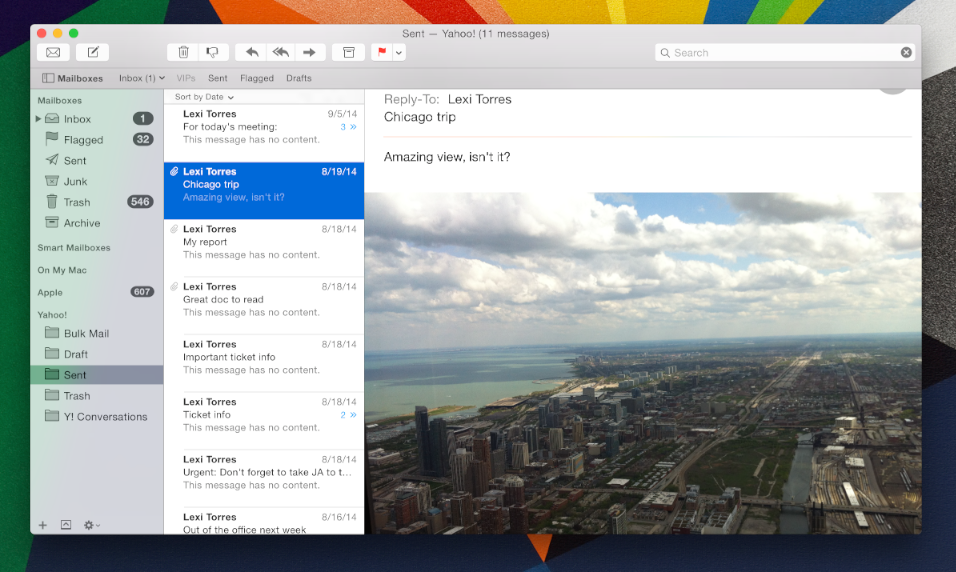
OS X определяет появления, которые могут влиять на вид средств управления и представлений в определенных контекстах, таких как боковая панель окна. Например, окно Mail, показанное здесь, использует вибрирующее легкое появление в области боковой панели. Для узнавания больше об этом появлении посмотрите NSAppearanceNameVibrantLight.
Почтовая боковая панель использует “позади окна” режим наложения, приносящий цвета от содержания позади окна в боковую панель. Напротив, панель инструментов использует “в окне” режим смешивания, что означает, что содержание в окне может смешаться с содержанием на панели инструментов. Для узнавания больше об этих режимах наложения посмотрите NSVisualEffectBlendingMode.
OS X указывает ряд комбинаций управления/стиля, разработанных для взгляда хорошими на панели инструментов, полупрозрачна ли панель инструментов или непрозрачна. Можно узнать больше об этих средствах управления в Некоторых Средствах управления, Может Использоваться в Рамке окна. OS X также определяет системные цвета, разработанные для взгляда хорошими на предоставленных системой появлениях. Можно узнать о них, раскрашивает Системные Цвета Использования для Работы Хорошо С Системными Появлениями.
Каждое окно документа, окно приложения и панель имеют, как минимум:
Строка заголовка (или объединенная строка заголовка и панель инструментов), так, чтобы пользователи могли переместить окно.
Близкая кнопка, так, чтобы у пользователей был непротиворечивый способ отклонить окно.
Стандартное окно документа может также иметь следующие дополнительные элементы, которые не могли бы иметь окно приложения или панель:
Переходные горизонтальные или вертикальные полосы прокрутки или оба (если не содержание всего окна видимо),
Минимизируйте и полноэкранные кнопки (обратите внимание на то, что полноэкранная кнопка изменяется на кнопку изменения масштаба, если окно не поддерживает полноэкранный режим или когда пользователи удерживают функциональную клавишу),
Значок прокси и меню версий (после того, как пользователь дал документу имя и сохраняет расположение впервые),
Заголовок документа (который функционирует как заголовок окна),
Переходный процесс изменяет размеры средств управления
Например, окно документа TextEdit, показанное здесь, содержит заголовок, значок прокси, завершение, минимизируйте, и полноэкранные кнопки и меню строки заголовка Versions. Вы не видите изменять размеры средства управления в этом окне, потому что они видимы только, когда указатель покоится выше края окна. Точно так же единственная часть меню Versions, это видимо в этом окне, является управлением раскрытием, которое это направо от заголовка документа.
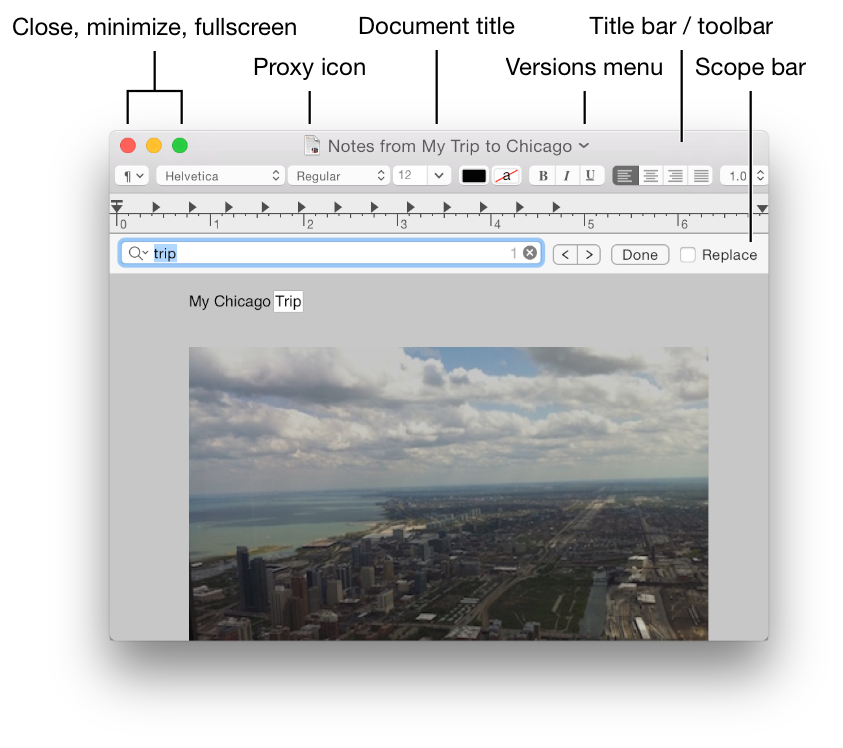
Окно TextEdit, показанное выше также, включает дополнительный элемент окна, названный панелью объема. Панель объема появляется ниже панели инструментов и позволяет пользователям сужать поисковую работу или к объектам фильтра или другим операциям путем идентификации определенных наборов характеристик. Для узнавания больше о панелях объема посмотрите Поиск В Окне.
Редко, окно выводит на экран нижнюю панель, которая является областью рамки окна, появляющейся ниже области основного содержания организации окна. Нижняя панель содержит средства управления, непосредственно влияющие на содержание и организацию окна, такой как, “Добавьте приятель” и средства управления чатом у основания окна сообщений.
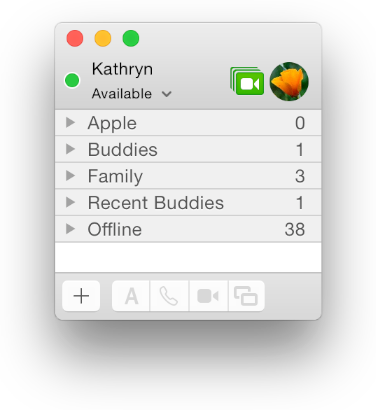
Разделение на уровни окна
Каждое приложение и окно документа существуют в его собственном уровне на рабочем столе, так, чтобы могли быть чередованы окна и документы из различных приложений. При щелчке по окну для выявления это не нарушает порядок разделения на уровни никакого другого окна на рабочем столе.
Глубина окна в уровнях определяется тем, когда пользователь в последний раз получил доступ к ней. Когда пользователь щелкает по неактивному окну документа или выбирает его из Меню окна приложения, только тот документ — и любая открытая панель, связанная с ним — выявлены.
Пользователи могут перенести на следующий период все окна приложения путем щелчка по значку приложения в Прикреплении или путем выбора Bring All to Front в Меню окна приложения. Эти действия переносят на следующий период все открытые окна приложения, поддерживая их экранное расположение, размер, и разделяя порядок на уровни в приложении.
Панели всегда находятся в верхнем слое. Они видимы только, когда их приложение активно, и они плавают поверх любых открытых окон документа в приложении.
Пользователи могут просмотреть все открытые окна приложения путем активации Приложения Exposé. В представлении App Exposé пользователи могут выбрать одно из открытых окон на текущем рабочем столе или прокрутке для нахождения открытого окна на различном рабочем столе. Пользователи могут также циклически повториться вперед или назад через открытые окна приложения на текущем рабочем столе при помощи Одинарной левой кавычки команды (Команда - ') и Одинарная левая кавычка сдвига команды (Сдвиг команды -'). Если полный доступ клавиатуры идет, они могут циклически повториться через все окна при помощи Управления-F4 и Shift-Control-F4.
Основной, ключевой, и неактивный Windows
Windows может выглядеть по-другому на основе того, как пользователь взаимодействует с ними. Передовое окно документа или приложения, которое является фокусом внимания пользователя, вызывают главным окном. Главное окно является часто также ключевым окном, которое является окном, принимающим ввод данных пользователем. Например, “близкое окно” сочетание клавиш, Команда-W, всегда предназначается для ключевого окна.
Несмотря на то, что главное окно является часто также ключевым окном, это не всегда имеет место. В то время как главное окно остается фокусом внимания пользователя, иногда окно кроме главного окна берет фокус устройства ввода данных. Например, пользователи могли бы работать в окне документа, когда они должны открыть автономного инспектора или окно Colors для внесения изменений. В этой ситуации окно документа остается главным окном, но окно инспектора или Colors является ключевым окном.
Основные и ключевые окна являются оба активными окнами. По умолчанию только активное окно использует любую полупрозрачность. Другими словами, элементы UI, которые могут быть полупрозрачными, такими как панели инструментов, строки заголовка и боковые панели, кажутся полупрозрачными только, когда их окно активно.
Неактивные окна являются открытыми окнами, которые не находятся на переднем плане. В неактивном окне полупрозрачные элементы UI непрозрачны по умолчанию. Здесь Вы видите визуальные различия между основными, ключевыми, и неактивными окнами.